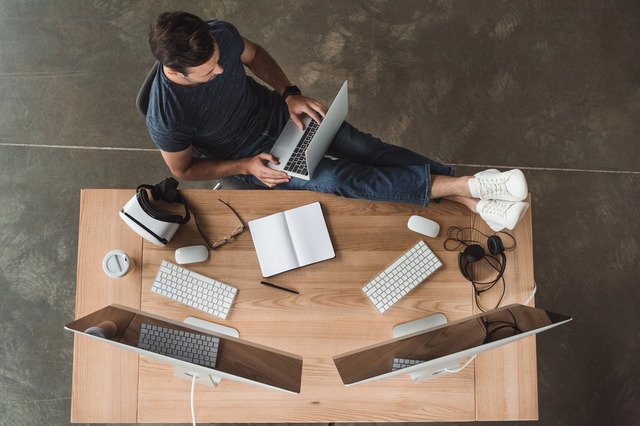Co by měl zajistit zaměstnavatel
Podle § 2 Zákoníku práce 262/2006 Sb. musí být jakákoliv závislá práce vykonávána na náklady zaměstnavatele a práce z domova je v tomto ohledu stejná, jako kterákoliv jiná. Jednoduše řečeno: zaměstnavatel zaměstnanci zajišťuje veškeré technické vybavení nezbytné k výkonu práce: počítač, telefon, auto, tiskárnu, židli i všechny další věci. To znamená celé zázemí včetně energií a přístupu k internetu.
Takový je alespoň standardní postup. Zaměstnanec se však se zaměstnavatelem může dohodnout i jinak. Například, že pracovník bude k práci používat své vlastní vybavení. Stejně jako zaměstnanec může užívat firemní věci k soukromým účelům, může používat soukromé věci k pracovním účelům. Je to opačná situace, při které věci opotřebené prací nepodléhají dani z příjmu (v případě, kdy zaměstnanec využívá vybavení zaměstnavatele k soukromým účelům platí zaměstnavateli daň z příjmu jako kompenzaci).
Při poskytnutí firemního vybavení zaměstnanci je na místě občasná kontrola stavu opotřebení. Jenže zaměstnavatel nemá automaticky nárok na vstup do domácnosti zaměstnance. Je tedy potřeba se předem domluvit na způsobu, jakým bude kontrola prováděna. Zaměstnanec může věci přivézt do firmy, nebo předem udělí písemný souhlas se vstupem zaměstnavatele do své domácnosti.
Zda bude zaměstnanec používat své, nebo firemní vybavení, stanoví písemná dohoda se všemi náležitými specifiky a detaily. Musí v ní být stanoveno, zda zaměstnavatel hradí veškeré pracovní náklady, nebo se počítá se spoluúčastí zaměstnance, nebo zaměstnanec bude využívat svoje vlastní vybavení k účelům práce. V této dohodě jde o konkrétní výbavu i o energie. Bude zaměstnanci proplácená elektřina a internet? Jakým způsobem?
Ačkoliv do smlouvy lze zahrnout vše možné, je pravděpodobné, že některé specifické detaily se mohou vynořit zpětně a zůstanou tak na důvěře mezi oběma stranami. S tím je lepší předem počítat.